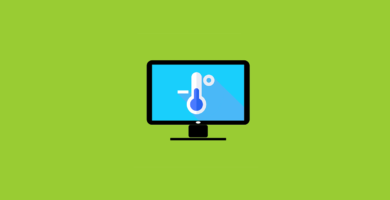Windows 11 Güncelleme Kapatma Tamamen!!!
Bugün bu konuya el atarak Windows 11 güncelleme kapatma konusunu işleyeceğim. Bildiğiniz üzere artık Windows 8.1 itibari ile Windows güncellemelerini ek bir işlem sağlamadan kapatamıyoruz. Fakat bu hiç kapatamayacağımız anlamına da gelmez.
İçindekiler
Windows 11 Update Nedir?
Windows 11 Update, işletim sistemine gelen yeni özellikleri otomatik olarak indirmenizi sağlayan bir servistir. Bu servis kapatılmadığı sürece internete bağlandığınızda sürekli bilgisayarınız Windows 11 Güncellemelerini otomatik olarak indirir. Bazı güncellemeler fazlaca özellik barındırdığı için bilgisayarınızda kasmalara ve donmalara sebebiyet verebilir.
Windows 11 Güncelleme Kapatma Zararlı mı?
Windows 11 Güncelleme Kapatma, bilgisayarınız için güvenlik zafiyeti oluşturabilir ve yeni özelliklerden faydalanmanızı engeller. Bir işletim sistemi piyasaya sürüldüğü zaman bazı güvenlik önlemleri alınarak sunulur. Zamanla bu güvenlik önlemleri yeterli gelmeyebilir. Bu durumda sistemsel açıklar meydana gelir.
Bazı bilgisayar korsanları bu sistemsel açıkları tespit ederek sisteminize erişim sağlayabilir. Windows 11 Güncellemelerinin temel nedeni her tespit edilen açığın kapatılmasıdır. Fark ettiyseniz bilgisayarlar sürekli güncelleme alır ama çokta bir değişiklik olmaz. Bunun nedeni her güncellemenin yeni özellik getirmemesidir. Bazı güncellemeler güvenlik güncellemesidir.
Sistemde tespit edilen açıklar güncelleme ile kapatılmaktadır. Siz Windows 11 Güncelleme Kapatma işlemi yaptığınızda bu faydalardan yararlanamayacaksınız. Bu da bilgisayarınız için güvenlik zafiyeti oluşturabilir.
Bunun yanı sıra sistemin daha stabil çalışması için gerekli güncellemelerde yapılmaktadır. Bilgisayarın verimliliği arttırmak amacıyla bir kaç özellik eklemektedirler. Fakat her güncellemeler her zaman bizden yana olmayabiliyor. Bazı güncellemeler öyle ki sorunları da beraberinde getiriyor. Saadete gelecek olursak kesinlikle zararlıdır veya zararsızdır gibi bir ibare kullanamayacağım ama sizin için bir dezavantajdır diyebilirim.
Windows 11 Güncelleme Kapatma
Windows 11 de Windows 11 Update kapatma gibi bir seçenek olmadığını hepimiz biliyoruz. Sadece güncellemeleri geciktirme şansımız bulunuyor. Bu nedenle bir kaç farklı yol kullanarak Windows 11 Update ‘yi tamamen kapatacağız. Aşağıdaki adımları sırasıyla atlamadan uygularsanız bu beladan kurtulmuş olacaksınız.
- Windows+R tuş kombinasyonunu kullanarak “Çalıştır” penceresini açın,
- Çıkan kutucuğa Services.msc yazın ve “Tamam” butonuna tıklayın,
- “Windows Update” hizmetini bulun ve üzerine çift tıklayın,
- Başlangıç türü kısmını “Devre Dışı” olarak seçin,
- Üst sekmelerden “Kurtarma” kısmına geçin
- Kurtarma menüsünden “Birinci hata, İkinci hata, Sonraki hatalar” sekmelerini “Eylem Yürütme” olarak seçin,
- Daha sonra “Uygula” ardından da “Tamam” butonuna basın.
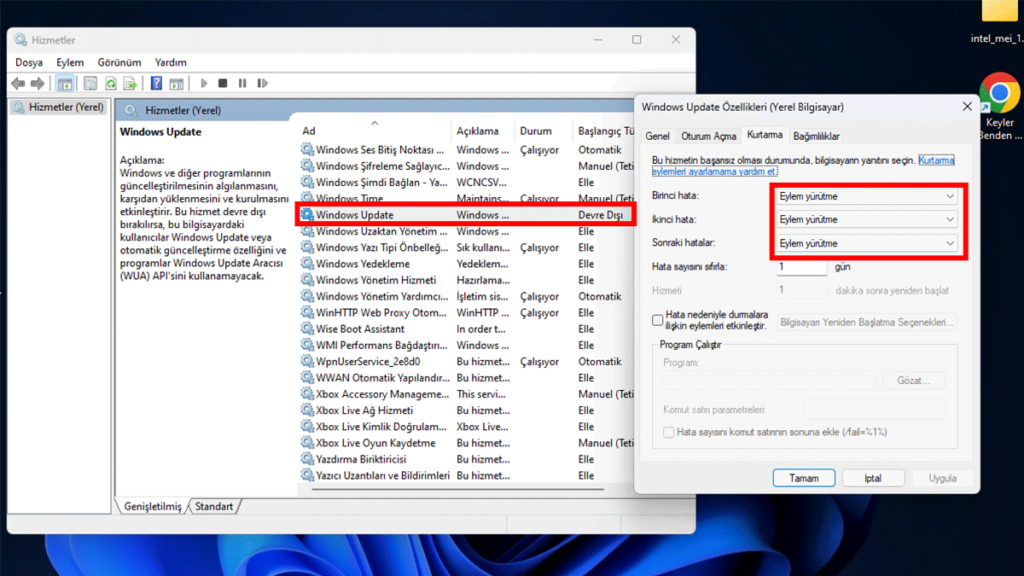
Yukarıdaki adımları uyguladığınızda Windows 11 Update Kapatma işlemi tamamlanmış olacak. Fakat bazı yazılımlar Windows 11 Update‘yi tekrar aktif konuma getirebilir. Bunun içinde bir çözüm yolu var o da Windows 11 Update servisini tamamen söküp atmak. Aşağıdaki adımları uygulayarak Windows 11 Güncelleme kapatma işlemini bitirmiş olacaksınız.
- Windows Arama Çubuğuna “CMD” yazın,
- Çıkan CMD simgesine sağ tıklayarak “Yönetici Olarak Çalıştır” deyin,
- Açılan pencereye sc delete wuauserv komutunu yazın ve “Enter” tuşuna basın.
Bu adımları uyguladığınız zaman Windows Update servisini tamamen bilgisayarınızdan silmiş olursunuz. Bir daha herhangi bir program, bu servisi aktifleştiremez veya çalıştıramaz. Windows 11 Güncelleme Kapatma işlemi bu şekilde tamamen gerçekleşmiş oluyor.